このドキュメントでは、マネージド コレクションを使用して Google Cloud Managed Service for Prometheus を設定する方法について説明します。この設定は取り込みの最小例で、サンプル アプリケーションをモニタリングし、収集された指標を Monarch に保存する Prometheus の Deployment を使用します。
このドキュメントでは、次の方法について説明します。
- 環境とコマンドライン ツールを設定する。
- クラスタのマネージド コレクションを設定する。
- ターゲットの取得と指標の取り込み用のリソースを構成する。
- 既存の prometheus-operator カスタム リソースを移行する。
コレクタのデプロイ、スケーリング、シャーディング、構成、メンテナンスなどの複雑さが軽減されるまで、マネージド コレクションを使用することをおすすめします。マネージド コレクションは、GKE と他のすべての Kubernetes 環境でサポートされています。
マネージド コレクションは、Prometheus ベースのコレクタを Daemonset として実行し、同じ場所に配置されたノード上のターゲットをスクレイピングすることだけでスケーラビリティを保証します。軽量のカスタム リソースを持つコレクタを、pull コレクションを使用してエクスポータをスクレイピングするように構成してから、コレクタがスクレイピングしたデータを中央のデータストアの Monarch に push します。 Google Cloud がクラスタに直接アクセスして指標データを pull したり、スクレイピングすることは決してありません。コレクタがGoogle Cloudにデータを push します。マネージド デプロイとセルフデプロイによるデータ収集の詳細については、Managed Service for Prometheus を使用したデータ収集とマネージド コレクションとセルフデプロイ コレクションを使用した取り込みとクエリをご覧ください。
始める前に
このセクションでは、このドキュメントで説明するタスクに必要な構成について説明します。
プロジェクトとツールを設定する
Google Cloud Managed Service for Prometheus を使用するには、次のリソースが必要です。
Cloud Monitoring API が有効になっている Google Cloud プロジェクト。
Google Cloud プロジェクトが存在しない場合は、次の操作を行います。
Google Cloud コンソールで、[新しいプロジェクト] に移動します。
[プロジェクト名] フィールドにプロジェクトの名前を入力して、[作成] をクリックします。
[お支払い] に移動します。
作成したプロジェクトをまだ選択していない場合は、ページ上部でプロジェクトを選択します。
既存のお支払いプロファイルを選択するか、新しいお支払いプロファイルを作成するように求められます。
新しいプロジェクトでは、Monitoring API がデフォルトで有効になっています。
Google Cloud プロジェクトがすでに存在する場合は、Monitoring API が有効になっていることを確認します。
[API とサービス] に移動します。
プロジェクトを選択します。
[API とサービスの有効化] をクリックします。
「Monitoring」を検索します。
検索結果で、[Cloud Monitoring API] をクリックします。
[API が有効です] と表示されていない場合は、[有効にする] をクリックします。
Kubernetes クラスタ。Kubernetes クラスタがない場合は、GKE のクイックスタートの手順を行います。
また、次のコマンドライン ツールも必要です。
gcloudkubectl
gcloud ツールと kubectl ツールは Google Cloud CLI に含まれています。インストールの詳細については、Google Cloud CLI コンポーネントの管理をご覧ください。インストールされている gcloud CLI コンポーネントを確認するには、次のコマンドを実行します。
gcloud components list
環境を構成する
プロジェクト ID またはクラスタ名を繰り返し入力しないようにするには、次の構成を行います。
コマンドライン ツールを次のように構成します。
Google Cloud プロジェクトの ID を参照するように gcloud CLI を構成します。
gcloud config set project PROJECT_ID
クラスタを使用するように
kubectlCLI を構成します。kubectl config set-cluster CLUSTER_NAME
これらのツールの詳細については、以下をご覧ください。
名前空間を設定する
サンプル アプリケーションの一部として作成するリソースに NAMESPACE_NAME Kubernetes Namespace を作成します。
kubectl create ns NAMESPACE_NAME
マネージド コレクションを設定する
マネージド コレクションは、GKE クラスタと GKE 以外の Kubernetes クラスタの両方で使用できます。
マネージド コレクションを有効にすると、クラスタ内コンポーネントが実行されますが、指標はまだ生成されません。PodMonitoring リソースや ClusterPodMonitoring リソースは、これらのコンポーネントで指標エンドポイントを正しく取得するために必要です。これらのリソースを有効な指標エンドポイントとともにデプロイするか、GKE に組み込まれている Kube 状態指標などのマネージド指標パッケージのいずれかを有効にする必要があります。トラブルシューティングについては、取り込み側の問題をご覧ください。
マネージド モードでの収集を有効にすると、クラスタに次のコンポーネントがインストールされます。
gmp-operatorDeployment。Managed Service for Prometheus の Kubernetes オペレーターをデプロイします。rule-evaluatorDeployment。アラートルールと記録ルールの構成と実行に使用します。collectorDaemonSet。各コレクタと同じノードで実行されている Pod からの指標のみを取得し、コレクションを水平にスケーリングします。alertmanagerStatefulSet。トリガーされたアラートを推奨通知チャネルに送信するように構成されます。
Managed Service for Prometheus に関するリファレンス ドキュメントについては、マニフェスト ページをご覧ください。
マネージド コレクションを有効にする: GKE
マネージド コレクションは、次のものに対してデフォルトで有効になっています。
GKE バージョン 1.25 以降を実行している GKE Autopilot クラスタ。
GKE バージョン 1.27 以降を実行している GKE Standard クラスタ。このデフォルトは、クラスタの作成時にオーバーライドできます。マネージド コレクションを無効にするをご覧ください。
マネージド コレクションをデフォルトで有効にしない GKE 環境で実行している場合は、マネージド コレクションを手動で有効にするをご覧ください。
クラスタ内コンポーネント バージョンが新しくリリースされると、GKE のマネージド コレクションが自動的にアップグレードされます。
GKE のマネージド モードでの収集では、デフォルトの Compute Engine サービス アカウントに付与されている権限を使用します。デフォルトのノード サービス アカウントの標準権限を変更するポリシーがある場合、続行するには Monitoring Metric Writer ロールの追加が必要になることがあります。
マネージド コレクションを手動で有効にする
デフォルトでマネージド コレクションが有効になっていない GKE 環境で実行している場合は、次の方法でマネージド コレクションを有効にできます。
- Cloud Monitoring のマネージド Prometheus の一括クラスタ有効化ダッシュボード。
- Google Cloud コンソールの [Kubernetes Engine] ページ。
- Google Cloud CLI。gcloud CLI を使用するには、GKE バージョン 1.21.4-gke.300 以降を実行する必要があります。
Google Kubernetes Engine 向けの Terraform。Terraform を使用して Managed Service for Prometheus を有効にするには、GKE バージョン 1.21.4-gke.300 以降を実行する必要があります。
マネージド Prometheus の一括クラスタ有効化ダッシュボード
Cloud Monitoring のマネージド Prometheus の一括クラスタ有効化ダッシュボードを使用すると、次のことができます。
- クラスタで Managed Service for Prometheus が有効になっているかどうかを確認します。また、マネージド コレクションまたは自分でデプロイしたコレクションのどちらを使用しているかを確認します。
- プロジェクトのクラスタでマネージド コレクションを有効にします。
- クラスタに関するその他の情報を表示します。
マネージド Prometheus の一括クラスタ有効化ダッシュボードを表示する手順は次のとおりです。
-
Google Cloud コンソールで [
 ダッシュボード] ページに移動します。
ダッシュボード] ページに移動します。検索バーを使用してこのページを検索する場合は、小見出しが [Monitoring] の結果を選択します。
フィルタバーを使用して [マネージド Prometheus の一括クラスタ有効化] エントリを検索し、選択します。
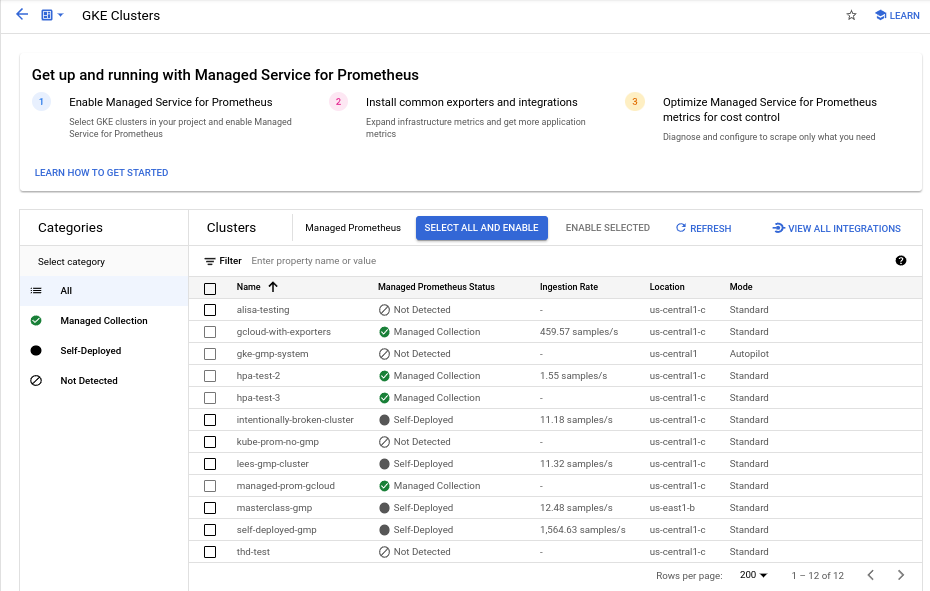
マネージド Prometheus の一括クラスタ有効化ダッシュボードを使用して 1 つ以上の GKE クラスタでマネージド コレクションを有効にするには、次の操作を行います。
マネージド コレクションを有効にする GKE クラスタごとにチェックボックスをオンにします。
[選択項目を有効化します] を選択します。
Kubernetes Engine UI
Google Cloud コンソールを使用して、次のことができます。
- 既存の GKE クラスタでマネージド コレクションを有効にする。
- マネージド コレクションが有効な新しい GKE クラスタを作成する。
既存のクラスタを更新するには、次の操作を行います。
-
Google Cloud コンソールで [Kubernetes クラスタ] ページに移動します。
検索バーを使用してこのページを検索した場合は、小見出しが [Kubernetes Engine] の結果を選択します。
クラスタの名前をクリックします。
[機能] リストで、[Prometheus 向けのマネージド サービス] オプションを見つけます。無効と表示されている場合は、[edit編集] をクリックし、[Prometheus 向けのマネージド サービスの有効化] を選択します。
[変更を保存] をクリックします。
マネージド コレクションが有効なクラスタを作成するには、次の操作を行います。
-
Google Cloud コンソールで [Kubernetes クラスタ] ページに移動します。
検索バーを使用してこのページを検索した場合は、小見出しが [Kubernetes Engine] の結果を選択します。
[作成] をクリックします。
[Standard] オプションの [構成] をクリックします。
ナビゲーション パネルで [機能] をクリックします。
[オペレーション] セクションで、[Prometheus 向けのマネージド サービスの有効化] を選択します。
[保存] をクリックします。
gcloud CLI
gcloud CLI を使用して、次のことができます。
- 既存の GKE クラスタでマネージド コレクションを有効にする。
- マネージド コレクションが有効な新しい GKE クラスタを作成する。
これらのコマンドが完了するまでに、最長で 5 分ほどかかる場合があります。
まず、プロジェクトを設定します。
gcloud config set project PROJECT_ID
既存のクラスタを更新するには、クラスタがゾーンかリージョンかに応じて、次のいずれかの update コマンドを実行します。
gcloud container clusters update CLUSTER_NAME --enable-managed-prometheus --zone ZONE
gcloud container clusters update CLUSTER_NAME --enable-managed-prometheus --region REGION
マネージド コレクションが有効なクラスタを作成するには、次のコマンドを実行します。
gcloud container clusters create CLUSTER_NAME --zone ZONE --enable-managed-prometheus
GKE Autopilot
GKE バージョン 1.25 以降を実行している GKE Autopilot クラスタでは、マネージド コレクションがデフォルトでオンになっています。マネージド コレクションをオフにすることはできません。
1.25 へのアップグレード時にクラスタでマネージド コレクションの有効化に失敗した場合は、gcloud CLI セクションの update コマンドを実行して、手動で有効にできます。
Terraform
Terraform を使用してマネージド コレクションを構成する手順については、google_container_cluster の Terraform レジストリをご覧ください。
Terraform で Google Cloud を使用する場合の一般的な情報については、 Google Cloudでの Terraform をご覧ください。
マネージド コレクションを無効にする
クラスタでマネージド コレクションを無効にするには、次のいずれかの方法を使用します。
Kubernetes Engine UI
Google Cloud コンソールを使用して、次のことができます。
- 既存の GKE クラスタでマネージド コレクションを無効にする。
- GKE バージョン 1.27 以降を実行する新しい GKE Standard クラスタを作成するときに、マネージド コレクションの自動有効化をオーバーライドします。
既存のクラスタを更新するには、次の操作を行います。
-
Google Cloud コンソールで [Kubernetes クラスタ] ページに移動します。
検索バーを使用してこのページを検索した場合は、小見出しが [Kubernetes Engine] の結果を選択します。
クラスタの名前をクリックします。
[機能] セクションで、[Managed Service for Prometheus] オプションを見つけます。edit [編集] をクリックして [Managed Service for Prometheus の有効化] をオフにします。
[変更を保存] をクリックします。
新しい GKE Standard クラスタ(バージョン 1.27 以降)の作成時にマネージド コレクションの自動有効化をオーバーライドするには、次の操作を行います。
-
Google Cloud コンソールで [Kubernetes クラスタ] ページに移動します。
検索バーを使用してこのページを検索した場合は、小見出しが [Kubernetes Engine] の結果を選択します。
[作成] をクリックします。
[Standard] オプションの [構成] をクリックします。
ナビゲーション パネルで [機能] をクリックします。
[オペレーション] セクションで、[Managed Service for Prometheus の有効化] を選択します。
[保存] をクリックします。
gcloud CLI
gcloud CLI を使用して、次のことができます。
- 既存の GKE クラスタでマネージド コレクションを無効にする。
- GKE バージョン 1.27 以降を実行する新しい GKE Standard クラスタを作成するときに、マネージド コレクションの自動有効化をオーバーライドします。
これらのコマンドが完了するまでに、最長で 5 分ほどかかる場合があります。
まず、プロジェクトを設定します。
gcloud config set project PROJECT_ID
既存のクラスタでマネージド コレクションを無効にするには、クラスタがゾーンかリージョンかに応じて、次のいずれかの update コマンドを実行します。
gcloud container clusters update CLUSTER_NAME --disable-managed-prometheus --zone ZONE
gcloud container clusters update CLUSTER_NAME --disable-managed-prometheus --region REGION
新しい GKE Standard クラスタ(バージョン 1.27 以降)の作成時にマネージド コレクションの自動有効化をオーバーライドするには、次のコマンドを実行します。
gcloud container clusters create CLUSTER_NAME --zone ZONE --no-enable-managed-prometheus
GKE Autopilot
GKE バージョン 1.25 以降を実行している GKE Autopilot クラスタでは、マネージド コレクションをオフにすることはできません。
Terraform
マネージド コレクションを無効にするには、managed_prometheus 構成ブロックの enabled 属性を false に設定します。この構成ブロックの詳細については、google_container_cluster の Terraform レジストリをご覧ください。
Terraform で Google Cloud を使用する場合の一般的な情報については、 Google Cloudでの Terraform をご覧ください。
マネージド コレクションを有効にする: GKE 以外の Kubernetes
GKE 以外の環境で実行している場合は、次の方法でマネージド コレクションを有効にできます。
kubectlCLI。バージョン 1.12 以降を実行する VMware またはベアメタルのオンプレミス デプロイ。
kubectl CLI
GKE 以外の Kubernetes クラスタを使用している場合にマネージド コレクタをインストールするには、次のコマンドを実行して Setup マニフェストと Operator マニフェストをインストールします。
kubectl apply -f https://raw.githubusercontent.com/GoogleCloudPlatform/prometheus-engine/v0.15.3/manifests/setup.yaml kubectl apply -f https://raw.githubusercontent.com/GoogleCloudPlatform/prometheus-engine/v0.15.3/manifests/operator.yaml
オンプレミス
オンプレミス クラスタのマネージド コレクションの構成については、ディストリビューションのドキュメントをご覧ください。
サンプル アプリケーションをデプロイする
このサンプル アプリケーションでは、metrics ポートに example_requests_total カウンタ指標と example_random_numbers ヒストグラム指標が出力されます。アプリケーションのマニフェストでは 3 つのレプリカを定義しています。
サンプル アプリケーションをデプロイするには、次のコマンドを実行します。
kubectl -n NAMESPACE_NAME apply -f https://raw.githubusercontent.com/GoogleCloudPlatform/prometheus-engine/v0.15.3/examples/example-app.yaml
PodMonitoring リソースを構成する
サンプル アプリケーションによって出力された指標データを取り込むために、Managed Service for Prometheus はターゲットのスクレイピングを使用します。ターゲットのスクレイピングと指標の取り込みは、Kubernetes のカスタム リソースを使用して構成されます。マネージド サービスは、PodMonitoring カスタム リソース(CR)を使用します。
PodMonitoring CR は、CR がデプロイされている名前空間のターゲットのみをスクレイピングします。複数の名前空間でターゲットをスクレイピングするには、各名前空間に同じ PodMonitoring CR をデプロイします。kubectl get podmonitoring -A を実行すると、目的の名前空間に PodMonitoring リソースがインストールされていることを確認できます。
すべての Managed Service for Prometheus CR のリファレンス ドキュメントについては、prometheus-engine/doc/api のリファレンスをご覧ください。
次のマニフェストでは、NAMESPACE_NAME Namespace で PodMonitoring リソース prom-example を定義します。このリソースでは、Kubernetes ラベルセレクタを使用して、ラベルが app.kubernetes.io/name で値が prom-example の Namespace のすべての Pod を検索します。一致する Pod が 30 秒ごとに、/metrics HTTP パスの metrics というポートでスクレイピングされます。
apiVersion: monitoring.googleapis.com/v1
kind: PodMonitoring
metadata:
name: prom-example
spec:
selector:
matchLabels:
app.kubernetes.io/name: prom-example
endpoints:
- port: metrics
interval: 30s
このリソースを適用するには、次のコマンドを実行します。
kubectl -n NAMESPACE_NAME apply -f https://raw.githubusercontent.com/GoogleCloudPlatform/prometheus-engine/v0.15.3/examples/pod-monitoring.yaml
マネージド コレクタが一致する Pod をスクレイピングしています。スクレイピング ターゲットのステータスを表示するには、ターゲット ステータス機能を有効にします。
すべての Namespace にわたって特定範囲内の Pod に適用される水平コレクションを構成するには、ClusterPodMonitoring リソースを使用します。ClusterPodMonitoring リソースは、PodMonitoring リソースと同じインターフェースを提供しますが、検出された Pod を特定の Namespace に制限しません。
GKE で実行している場合は、次の操作を行います。
- Cloud Monitoring で PromQL を使用してサンプル アプリケーションによって取り込まれた指標をクエリするには、Cloud Monitoring を使用したクエリをご覧ください。
- Grafana を使用してサンプル アプリケーションによって取り込まれた指標をクエリするには、Grafana または Prometheus API コンシューマーを使用したクエリをご覧ください。
- エクスポートされた指標のフィルタリングと prom-operator リソースの調整については、マネージド コレクションに関するその他のトピックをご覧ください。
GKE の外部で実行する場合は、次のセクションで説明するように、サービス アカウントを作成して指標データの書き込みを承認する必要があります。
認証情報を明示的に提供する
GKE で実行する場合、情報を収集する Prometheus サーバーは、ノードのサービス アカウントに基づいて環境から認証情報を自動的に取得します。GKE 以外の Kubernetes クラスタでは、gmp-public 名前空間内の OperatorConfig リソースによって認証情報を明示的に提供する必要があります。
コンテキストをターゲット プロジェクトに設定します。
gcloud config set project PROJECT_ID
サービス アカウントの作成:
gcloud iam service-accounts create gmp-test-sa
サービス アカウントに必要な権限を付与します。
gcloud projects add-iam-policy-binding PROJECT_ID\ --member=serviceAccount:gmp-test-sa@PROJECT_ID.iam.gserviceaccount.com \ --role=roles/monitoring.metricWriter
サービス アカウント キーを作成してダウンロードします。
gcloud iam service-accounts keys create gmp-test-sa-key.json \ --iam-account=gmp-test-sa@PROJECT_ID.iam.gserviceaccount.com
鍵ファイルを Secret として GKE 以外のクラスタに追加します。
kubectl -n gmp-public create secret generic gmp-test-sa \ --from-file=key.json=gmp-test-sa-key.json
OperatorConfig リソースを開いて編集します。
kubectl -n gmp-public edit operatorconfig config
太字で示されているテキストをリソースに追加します。
apiVersion: monitoring.googleapis.com/v1 kind: OperatorConfig metadata: namespace: gmp-public name: config collection: credentials: name: gmp-test-sa key: key.jsonrulesセクションに追加します。ファイルを保存して、エディタを閉じます。変更が適用されると、Pod が再作成され、指定されたサービス アカウントで指標のバックエンドに対する認証が開始します。
マネージド コレクションに関するその他のトピック
このセクションでは、次の操作を行う方法について説明します。
- ターゲット ステータス機能を有効にして、デバッグを容易にする。
- Terraform を使用してターゲットのスクレイピングを構成する。
- マネージド サービスにエクスポートするデータをフィルタする。
- Kubelet と cAdvisor の指標をスクレイピングする。
- マネージド サービスで使用できるように既存の prom-operator リソースを変換する。
- GKE の外部でマネージド コレクションを実行する。
ターゲット ステータス機能の有効化
Managed Service for Prometheus には、コレクタによってターゲットが適切に検出されてスクレイピングされているかどうかを確認する方法が用意されています。このターゲット ステータス レポートは、緊急の問題をデバッグするためのツールです。この機能は、緊急の問題を調査する場合にのみ有効にすることを強くおすすめします。大規模なクラスタでターゲット ステータス レポートを有効のままにすると、オペレーターがメモリ不足になり、クラッシュ ループが発生する可能性があります。
次のように、OperatorConfig リソース内の
features.targetStatus.enabled値をtrueに設定すると、PodMonitoring リソースまたは ClusterPodMonitoring リソース内のターゲットのステータスを確認できます。apiVersion: monitoring.googleapis.com/v1 kind: OperatorConfig metadata: namespace: gmp-public name: config features: targetStatus: enabled: true構成されている場合、数秒後にすべての有効な PodMonitoring リソースまたは ClusterPodMonitoring リソースに
Status.Endpoint Statusesフィールドが表示されます。NAMESPACE_NAMENamespace にprom-exampleという名前の PodMonitoring リソースがある場合は、次のコマンドを実行してステータスを確認できます。kubectl -n NAMESPACE_NAME describe podmonitorings/prom-example
出力は次のようになります。
API Version: monitoring.googleapis.com/v1 Kind: PodMonitoring ... Status: Conditions: ... Status: True Type: ConfigurationCreateSuccess Endpoint Statuses: Active Targets: 3 Collectors Fraction: 1 Last Update Time: 2023-08-02T12:24:26Z Name: PodMonitoring/custom/prom-example/metrics Sample Groups: Count: 3 Sample Targets: Health: up Labels: Cluster: CLUSTER_NAME Container: prom-example Instance: prom-example-589ddf7f7f-hcnpt:metrics Job: prom-example Location: REGION Namespace: NAMESPACE_NAME Pod: prom-example-589ddf7f7f-hcnpt project_id: PROJECT_ID Last Scrape Duration Seconds: 0.020206416 Health: up Labels: ... Last Scrape Duration Seconds: 0.054189485 Health: up Labels: ... Last Scrape Duration Seconds: 0.006224887出力には次のステータス フィールドが含まれます。
Status.Conditions.Statusは、Managed Service for Prometheus が PodMonitoring または ClusterPodMonitoring に応答して処理する場合、true になります。Status.Endpoint Statuses.Active Targetsは、この PodMonitoring リソースのすべてのコレクタで Managed Service for Prometheus がカウントするスクレイピング ターゲットの数を示します。サンプル アプリケーションでは、prom-exampleDeployment に 1 つの指標ターゲットを持つ 3 つのレプリカがあるため、値は3になります。異常なターゲットがある場合は、Status.Endpoint Statuses.Unhealthy Targetsフィールドが表示されます。Status.Endpoint Statuses.Collectors Fractionは、Managed Service for Prometheus からすべてのマネージド コレクタに到達可能な場合、1の値を示します(この値は 100% を意味します)。Status.Endpoint Statuses.Last Update Timeは、最終更新時刻を表示します。最終更新時刻が目的の収集間隔よりも大幅に長い場合は、ターゲットまたはクラスタに問題がある可能性があります。Status.Endpoint Statuses.Sample Groupsフィールドには、コレクタによって挿入された共通のターゲット ラベルでグループ化されたサンプル ターゲットが示されます。この値は、ターゲットが検出されない状況でのデバッグに役立ちます。すべてのターゲットが正常で、収集されている場合、Healthフィールドの期待値はupです。Last Scrape Duration Secondsフィールドの値は一般的なターゲットの通常の期間です。
これらのフィールドの詳細については、Managed Service for Prometheus API のドキュメントをご覧ください。
次のいずれかは、構成に問題があることを示しています。
- PodMonitoring リソースに
Status.Endpoint Statusesフィールドがない。 Last Scrape Duration Secondsフィールドの値が古すぎる。- ターゲットが少なすぎる。
Healthフィールドの値が、ターゲットがdownであることを示している。
ターゲット検出の問題をデバッグする方法については、トラブルシューティング ドキュメントの取り込み側の問題をご覧ください。
承認済みスクレイピング エンドポイントの構成
スクレイピング ターゲットに認可が必要な場合は、適切な認可タイプを使用して関連するシークレットを提供するようにコレクタを設定できます。
Google Cloud Managed Service for Prometheus は、次の認可タイプをサポートしています。
mTLS
mTLS は、Istio サービス メッシュや Cloud Service Mesh などのゼロトラスト環境内でよく構成されています。
mTLS を使用して保護されたスクレイピング エンドポイントを有効にするには、PodMonitoring リソースの
Spec.Endpoints[].Schemeフィールドをhttpsに設定します。推奨ではありませんが、PodMonitoring リソースのSpec.Endpoints[].tls.insecureSkipVerifyフィールドをtrueに設定して、認証局の検証をスキップすることもできます。また、Secret リソースから証明書と鍵を読み込むように Managed Service for Prometheus を構成することも可能です。たとえば、次の Secret リソースには、クライアント(
cert)、秘密鍵(key)、認証局(ca)証明書の鍵が含まれています。kind: Secret metadata: name: secret-example stringData: cert: ******** key: ******** ca: ********
Managed Service for Prometheus コレクタに、その Secret リソースにアクセスする権限を付与します。
apiVersion: rbac.authorization.k8s.io/v1 kind: Role metadata: name: secret-example-read rules: - resources: - secrets apiGroups: [""] verbs: ["get", "list", "watch"] resourceNames: ["secret-example"] --- apiVersion: rbac.authorization.k8s.io/v1 kind: RoleBinding metadata: name: gmp-system:collector:secret-example-read namespace: default roleRef: name: secret-example-read kind: Role apiGroup: rbac.authorization.k8s.io subjects: - name: collector namespace: gmp-system kind: ServiceAccount
GKE Autopilot クラスタでは、次のように表示されます。
apiVersion: rbac.authorization.k8s.io/v1 kind: Role metadata: name: secret-example-read rules: - resources: - secrets apiGroups: [""] verbs: ["get", "list", "watch"] resourceNames: ["secret-example"] --- apiVersion: rbac.authorization.k8s.io/v1 kind: RoleBinding metadata: name: gmp-system:collector:secret-example-read namespace: default roleRef: name: secret-example-read kind: Role apiGroup: rbac.authorization.k8s.io subjects: - name: collector namespace: gke-gmp-system kind: ServiceAccount
以前の Secret リソースを使用する PodMonitoring リソースを構成するには、リソースを変更して
schemeセクションとtlsセクションを追加します。apiVersion: monitoring.googleapis.com/v1 kind: PodMonitoring metadata: name: prom-example spec: selector: matchLabels: app.kubernetes.io/name: prom-example endpoints: - port: metrics interval: 30s scheme: https tls: ca: secret: name: secret-example key: ca cert: secret: name: secret-example key: cert key: secret: name: secret-example key: keyManaged Service for Prometheus の mTLS オプションに関するリファレンス ドキュメントについては、API リファレンス ドキュメントをご覧ください。
BasicAuth
BasicAuth を使用して保護されたスクレイピング エンドポイントを有効にするには、PodMonitoring リソースの
Spec.Endpoints[].BasicAuthフィールドにユーザー名とパスワードを設定します。その他の HTTP 認証ヘッダーの種類については、HTTP 認証ヘッダーをご覧ください。たとえば、次の Secret リソースには、パスワードを保存するキーが含まれています。
kind: Secret metadata: name: secret-example stringData: password: ********
Managed Service for Prometheus コレクタに、その Secret リソースにアクセスする権限を付与します。
apiVersion: rbac.authorization.k8s.io/v1 kind: Role metadata: name: secret-example-read rules: - resources: - secrets apiGroups: [""] verbs: ["get", "list", "watch"] resourceNames: ["secret-example"] --- apiVersion: rbac.authorization.k8s.io/v1 kind: RoleBinding metadata: name: gmp-system:collector:secret-example-read namespace: default roleRef: name: secret-example-read kind: Role apiGroup: rbac.authorization.k8s.io subjects: - name: collector namespace: gmp-system kind: ServiceAccount
GKE Autopilot クラスタでは、次のように表示されます。
apiVersion: rbac.authorization.k8s.io/v1 kind: Role metadata: name: secret-example-read rules: - resources: - secrets apiGroups: [""] verbs: ["get", "list", "watch"] resourceNames: ["secret-example"] --- apiVersion: rbac.authorization.k8s.io/v1 kind: RoleBinding metadata: name: gmp-system:collector:secret-example-read namespace: default roleRef: name: secret-example-read kind: Role apiGroup: rbac.authorization.k8s.io subjects: - name: collector namespace: gke-gmp-system kind: ServiceAccount
前の Secret リソースと
fooというユーザー名を使用する PodMonitoring リソースを構成するには、リソースを変更してbasicAuthセクションを追加します。apiVersion: monitoring.googleapis.com/v1 kind: PodMonitoring metadata: name: prom-example spec: selector: matchLabels: app.kubernetes.io/name: prom-example endpoints: - port: metrics interval: 30s basicAuth: username: foo password: secret: name: secret-example key: passwordManaged Service for Prometheus の BasicAuth オプションに関するリファレンス ドキュメントについては、API リファレンス ドキュメントをご覧ください。
HTTP 認証ヘッダー
HTTP 認証ヘッダーを使用して保護されたスクレイピング エンドポイントを有効にするには、PodMonitoring リソースの
Spec.Endpoints[].Authorizationフィールドにタイプと認証情報を設定します。BasicAuth エンドポイントの場合は、代わりに BasicAuth 構成を使用します。たとえば、次の Secret リソースには、認証情報を格納するキーが含まれています。
kind: Secret metadata: name: secret-example stringData: credentials: ********
Managed Service for Prometheus コレクタに、その Secret リソースにアクセスする権限を付与します。
apiVersion: rbac.authorization.k8s.io/v1 kind: Role metadata: name: secret-example-read rules: - resources: - secrets apiGroups: [""] verbs: ["get", "list", "watch"] resourceNames: ["secret-example"] --- apiVersion: rbac.authorization.k8s.io/v1 kind: RoleBinding metadata: name: gmp-system:collector:secret-example-read namespace: default roleRef: name: secret-example-read kind: Role apiGroup: rbac.authorization.k8s.io subjects: - name: collector namespace: gmp-system kind: ServiceAccount
GKE Autopilot クラスタでは、次のように表示されます。
apiVersion: rbac.authorization.k8s.io/v1 kind: Role metadata: name: secret-example-read rules: - resources: - secrets apiGroups: [""] verbs: ["get", "list", "watch"] resourceNames: ["secret-example"] --- apiVersion: rbac.authorization.k8s.io/v1 kind: RoleBinding metadata: name: gmp-system:collector:secret-example-read namespace: default roleRef: name: secret-example-read kind: Role apiGroup: rbac.authorization.k8s.io subjects: - name: collector namespace: gke-gmp-system kind: ServiceAccount
前の Secret リソースと
Bearerのタイプを使用する PodMonitoring リソースを構成するには、リソースを変更してauthorizationセクションを追加します。apiVersion: monitoring.googleapis.com/v1 kind: PodMonitoring metadata: name: prom-example spec: selector: matchLabels: app.kubernetes.io/name: prom-example endpoints: - port: metrics interval: 30s authorization: type: Bearer credentials: secret: name: secret-example key: credentialsManaged Service for Prometheus の HTTP 認証ヘッダー オプションに関するリファレンス ドキュメントについては、API リファレンス ドキュメントをご覧ください。
OAuth 2
OAuth 2 を使用して保護されたスクレイピング エンドポイントを有効にするには、PodMonitoring リソースで
Spec.Endpoints[].OAuth2フィールドを設定する必要があります。たとえば、次の Secret リソースには、クライアント シークレットを保存するキーが含まれています。
kind: Secret metadata: name: secret-example stringData: clientSecret: ********
Managed Service for Prometheus コレクタに、その Secret リソースにアクセスする権限を付与します。
apiVersion: rbac.authorization.k8s.io/v1 kind: Role metadata: name: secret-example-read rules: - resources: - secrets apiGroups: [""] verbs: ["get", "list", "watch"] resourceNames: ["secret-example"] --- apiVersion: rbac.authorization.k8s.io/v1 kind: RoleBinding metadata: name: gmp-system:collector:secret-example-read namespace: default roleRef: name: secret-example-read kind: Role apiGroup: rbac.authorization.k8s.io subjects: - name: collector namespace: gmp-system kind: ServiceAccount
GKE Autopilot クラスタでは、次のように表示されます。
apiVersion: rbac.authorization.k8s.io/v1 kind: Role metadata: name: secret-example-read rules: - resources: - secrets apiGroups: [""] verbs: ["get", "list", "watch"] resourceNames: ["secret-example"] --- apiVersion: rbac.authorization.k8s.io/v1 kind: RoleBinding metadata: name: gmp-system:collector:secret-example-read namespace: default roleRef: name: secret-example-read kind: Role apiGroup: rbac.authorization.k8s.io subjects: - name: collector namespace: gke-gmp-system kind: ServiceAccount
クライアント ID が
fooでトークン URL がexample.com/tokenの以前の Secret リソースを使用する PodMonitoring リソースを構成するには、リソースを変更してoauth2セクションを追加します。apiVersion: monitoring.googleapis.com/v1 kind: PodMonitoring metadata: name: prom-example spec: selector: matchLabels: app.kubernetes.io/name: prom-example endpoints: - port: metrics interval: 30s oauth2: clientID: foo clientSecret: secret: name: secret-example key: password tokenURL: example.com/tokenManaged Service for Prometheus の OAuth 2 オプションに関するリファレンス ドキュメントについては、API リファレンス ドキュメントをご覧ください。
Terraform を使用したターゲット スクレイピングの構成
kubernetes_manifestTerraform リソースタイプまたはkubectl_manifestTerraform リソースタイプ(任意のカスタム リソースが指定できるほう)を使用して、PodMonitoring リソースと ClusterPodMonitoring リソースを自動的に作成し、管理できます。Terraform で Google Cloud を使用する場合の一般的な情報については、 Google Cloudでの Terraform をご覧ください。
エクスポートした指標をフィルタする
大量のデータを収集する場合は、費用を抑えるため、一部の時系列が Managed Service for Prometheus に送信されないようにする必要があります。これを行うには、Prometheus のラベル変更ルールで、許可リストの
keepアクションまたは拒否リストのdropアクションを使用します。マネージド コレクションの場合、このルールは PodMonitoring または ClusterPodMonitoring リソースのmetricRelabelingセクションにあります。たとえば、次の指標のラベル変更ルールは、
foo_bar_、foo_baz_、またはfoo_qux_で始まる指標を除外します。metricRelabeling: - action: drop regex: foo_(bar|baz|qux)_.+ sourceLabels: [__name__]Cloud Monitoring の [指標の管理] ページでは、オブザーバビリティに影響を与えることなく、課金対象の指標に費やす金額を制御するために役立つ情報が提供されます。[指標の管理] ページには、次の情報が表示されます。
- 指標ドメイン全体と個々の指標での、バイトベースとサンプルベースの両方の課金に対する取り込み量。
- 指標のラベルとカーディナリティに関するデータ。
- 各指標の読み取り回数。
- アラート ポリシーとカスタム ダッシュボードでの指標の使用。
- 指標書き込みエラーの割合。
[指標の管理] ページで不要な指標を除外し、取り込みの費用を削減することもできます。[指標の管理] ページの詳細については、指標の使用状況の表示と管理をご覧ください。
費用を減らす方法については、費用管理とアトリビューションをご覧ください。
Kubelet と cAdvisor の指標のスクレイピング
Kubelet は、それ自体に関する指標と、ノード上で実行されているコンテナに関する cAdvisor の指標を公開します。OperatorConfig リソースを編集することで、Kubelet と cAdvisor の指標を取得するようにマネージド コレクションを構成できます。手順については、Kubelet と cAdvisor のエクスポータのドキュメントをご覧ください。
既存の prometheus-operator リソースを変換する
通常は、既存の prometheus-operator リソースを Managed Service for Prometheus のマネージド コレクションの PodMonitoring リソースと ClusterPodMonitoring リソースに変換できます。
たとえば、ServiceMonitor リソースは、一連のサービスのモニタリングを定義します。PodMonitoring リソースは、ServiceMonitor リソースによって提供されるフィールドのサブセットを処理します。次の表のようにフィールドをマッピングすることで、ServiceMonitor CR を PodMonitoring CR に変換できます。
monitoring.coreos.com/v1
ServiceMonitor互換性
monitoring.googleapis.com/v1
PodMonitoring.ServiceMonitorSpec.Selector同一 .PodMonitoringSpec.Selector.ServiceMonitorSpec.Endpoints[].TargetPortは.Portにマッピングされます.Path: 互換性あり.Interval: 互換性あり.Timeout: 互換性あり.PodMonitoringSpec.Endpoints[].ServiceMonitorSpec.TargetLabelsPodMonitor には以下を指定する必要があります。
.FromPod[].FromPod ラベル
.FromPod[].Toターゲット ラベル.PodMonitoringSpec.TargetLabels以下に、ServiceMonitor の CR の例を示します。太字の部分は変換で置き換えられ、斜体の部分は直接マッピングされます。
apiVersion: monitoring.coreos.com/v1 kind: ServiceMonitor metadata: name: example-app spec: selector: matchLabels: app: example-app endpoints: - targetPort: web path: /stats interval: 30s targetLabels: - foo類似 PodMonitoring の CR は、サービスとその Pod に
app=example-appラベルが付いていることを前提としています。この前提を満たしていない場合は、基盤となる Service リソースのラベルセレクタを使用する必要があります。太字の部分が変換で置き換えられました。
apiVersion: monitoring.googleapis.com/v1 kind: PodMonitoring metadata: name: example-app spec: selector: matchLabels: app: example-app endpoints: - port: web path: /stats interval: 30s targetLabels: fromPod: - from: foo # pod label from example-app Service pods. to: fooマネージド コレクタの代わりにセルフデプロイ コレクタを使用すると、既存の prometheus-operator のリソースとデプロイ構成ファイルをいつでも使用できます。両方のコレクタタイプから送信される指標のクエリを実行できるため、既存の Prometheus デプロイにはセルフデプロイ コレクタを使用し、新しい Prometheus デプロイにはマネージド コレクタを使用できます。
予約済みラベル
Managed Service for Prometheus は、収集されたすべての指標に自動的に次のラベルを追加します。これらのラベルは、Monarch のリソースを一意に識別するために使用されます。
project_id: 指標に関連付けられた Google Cloud プロジェクトの ID。location: データが保存される物理的な場所(Google Cloud リージョン)。通常、この値は GKE クラスタのリージョンです。データが AWS またはオンプレミス デプロイメントから収集される場合、その値は最も近い Google Cloud のリージョンになる可能性があります。cluster: 指標に関連付けられた Kubernetes クラスタの名前。namespace: 指標に関連付けられた Kubernetes Namespace の名前。job: Prometheus ターゲットのジョブラベル(既知の場合)。ルール評価の結果で空の場合もあります。instance: Prometheus ターゲットのインスタンス ラベル(既知の場合)。ルール評価の結果で空の場合もあります。
Google Kubernetes Engine で実行する場合はおすすめしませんが、
project_id、location、clusterラベルをオーバーライドするには、operator.yaml内の Deployment リソースに、これらをargsとして追加します。予約済みラベルを指標ラベルとして使用する場合、Managed Service for Prometheus は、接頭辞exported_を追加して自動的に再度ラベル付けを行います。この動作は、アップストリーム Prometheus が予約済みラベルとの競合を処理する方法と一致します。構成を圧縮する
PodMonitoring リソースが多いと、ConfigMap の容量が不足する可能性があります。この問題を解決するには、OperatorConfig リソースで
gzip圧縮を有効にします。apiVersion: monitoring.googleapis.com/v1 kind: OperatorConfig metadata: namespace: gmp-public name: config features: config: compression: gzipマネージド コレクションの垂直 Pod 自動スケーリング(VPA)を有効にする
クラスタ内のコレクタ Pod でメモリ不足(OOM)エラーが発生している場合や、コレクタのデフォルトのリソース リクエストと上限がニーズを満たしていない場合は、垂直 Pod 自動スケーリングを使用してリソースを動的に割り当てることができます。
OperatorConfigリソースにscaling.vpa.enabled: trueフィールドを設定すると、オペレーターはクラスタにVerticalPodAutoscalerマニフェストをデプロイします。これにより、コレクタ Pod のリソース リクエストと上限を使用状況に基づいて自動的に設定できます。Managed Service for Prometheus でコレクタ Pod の VPA を有効にするには、次のコマンドを実行します。
kubectl -n gmp-public patch operatorconfig/config -p '{"scaling":{"vpa":{"enabled":true}}}' --type=mergeコマンドが正常に完了すると、オペレーターはコレクタ Pod の垂直 Pod 自動スケーリングを設定します。メモリ不足エラーが発生すると、リソースの上限が直ちに増加します。OOM エラーがない場合、通常は 24 時間以内にコレクタ Pod のリソース リクエストと上限が調整されます。
VPA を有効にしようとすると、次のようなエラーが表示されることがあります。
vertical pod autoscaling is not available - install vpa support and restart the operatorこのエラーを解決するには、まずクラスタレベルで垂直 Pod 自動スケーリングを有効にする必要があります。
Google Cloud コンソールの [Kubernetes Engine - クラスタ] ページに移動します。
Google Cloud コンソールで [Kubernetes クラスタ] ページに移動します。
検索バーを使用してこのページを検索した場合は、小見出しが [Kubernetes Engine] の結果を選択します。
変更するクラスタを選択します。
[自動化] セクションで、[垂直 Pod 自動スケーリング] オプションの値を編集します。
[垂直 Pod 自動スケーリングを有効にする] チェックボックスをオンにして、[変更を保存] をクリックします。この変更により、クラスタが再起動されます。このプロセスの一環としてオペレーターが再起動されます。
次のコマンド(
kubectl -n gmp-public patch operatorconfig/config -p '{"scaling":{"vpa":{"enabled":true}}}' --type=merge)を再試行して、Managed Service for Prometheus の VPA を有効にします。
OperatorConfigリソースが正常に編集されたことを確認するには、kubectl -n gmp-public edit operatorconfig configコマンドを使用して開きます。成功すると、OperatorConfigに次のセクションが太字で追加されます。apiVersion: monitoring.googleapis.com/v1 kind: OperatorConfig metadata: namespace: gmp-public name: config scaling: vpa: enabled: trueクラスタレベルで垂直 Pod 自動スケーリングをすでに有効にしているにもかかわらず、
vertical pod autoscaling is not available - install vpa support and restart the operatorエラーが表示される場合は、gmp-operatorPod でクラスタ構成を再評価することが必要な可能性があります。Standard クラスタを実行している場合は、次のコマンドを実行して Pod を再作成します。kubectl -n gmp-system rollout restart deployment/gmp-operator
gmp-operatorPod が再起動したら、上記の手順に沿ってOperatorConfigに再度パッチを適用します。Autopilot クラスタを実行している場合は、クラスタの再起動についてサポートにお問い合わせください。
垂直 Pod 自動スケーリングは、ノード間で均等に分割された一定数のサンプルを取り込む場合に最適です。指標の負荷が不規則または急増する場合、あるいは指標の負荷がノード間で大きく異なる場合は、VPA が効果的な解決策にならない可能性があります。
詳細については、GKE での垂直 Pod 自動スケーリングをご覧ください。
statsd_exporter など、指標を一元的に報告するエクスポータを構成する
Prometheus の statsd_exporter、Istio の Envoy、SNMP エクスポータ、Prometheus Pushgateway、kube-state-metrics を使用している場合、または環境で実行されている他のリソースに代わって指標を中間処理して報告する同様のエクスポータを使用している場合は、エクスポータが Managed Service for Prometheus と連携するように、いくつかの簡単な変更を加える必要があります。
これらのエクスポータを構成する手順については、トラブルシューティング セクションのこの注記をご覧ください。
破棄
gcloudまたは GKE UI を使用してデプロイされたマネージド コレクションを無効にするには、次のいずれかを行います。次のコマンドを実行します。
gcloud container clusters update CLUSTER_NAME --disable-managed-prometheus
GKE UI を使用します。
Google Cloud コンソールで [Kubernetes Engine] を選択し、[クラスタ] を選択します。
マネージド コレクションを無効にするクラスタを見つけて、その名前をクリックします。
[詳細] タブの [機能] までスクロールし、編集ボタンを使用して状態を [無効] に変更します。
Terraform を使用してデプロイされたマネージド コレクションを無効にするには、
google_container_clusterリソースのmanaged_prometheusセクションでenabled = falseを指定します。kubectlを使用してデプロイされたマネージド コレクションを無効にするには、次のコマンドを実行します。kubectl delete -f https://raw.githubusercontent.com/GoogleCloudPlatform/prometheus-engine/v0.15.3/manifests/operator.yaml
マネージド コレクションを無効にすると、クラスタは Managed Service for Prometheus への新しいデータの送信を停止します。この操作を行っても、システムにすでに保存されている既存の指標データは削除されません。
マネージド コレクションを無効にすると、
gmp-public名前空間と、その名前空間内のすべてのリソース(その名前空間にインストールされているエクスポータを含む)が削除されます。GKE の外部でマネージド コレクションを実行する
GKE 環境では、さらに構成を行うことなく、マネージド コレクションを実行できます。他の Kubernetes 環境では、認証情報、指標を格納する
project-id値、指標が保存されるlocation値(Google Cloud リージョン)、コレクタが実行されているクラスタの名前を保存するclusterの値を明示的に指定する必要があります。gcloudは Google Cloud 環境の外部では機能しないため、代わりに kubectl を使用してデプロイする必要があります。gcloudとは異なり、kubectlを使用してマネージド コレクションをデプロイしても、新しいバージョンが利用可能になったときに、クラスタが自動的にアップグレードされません。リリースページで新しいバージョンを確認し、新しいバージョンでkubectlコマンドを再実行して手動でアップグレードしてください。認証情報を明示的に指定するで説明されているように、
operator.yaml内の OperatorConfig リソースを変更して、サービス アカウント キーを指定できます。project-id、location、clusterの値は、operator.yaml内の Deployment リソースにargsとして追加できます。読み取り用に計画されたテナンシー モデルに基づいて
project-idを選択することをおすすめします。後で指標スコープを使用して読み取りを整理する方法に基づいて、指標を保存するプロジェクトを選択します。問題がなければ、すべてを 1 つのプロジェクトにまとめても構いません。locationについては、デプロイに最も近い Google Cloud リージョンを選択することをおすすめします。選択した Google Cloud リージョンがデプロイから遠くなるほど、書き込みレイテンシが大きくなり、より多くのネットワーク問題が発生する可能性があります。複数のクラウドにまたがるリージョンのリストをご覧ください。問題がなければ、すべてを 1 つの Google Cloud リージョンにまとめても構いません。globalをロケーションとして使用することはできません。clusterには、Operator がデプロイされているクラスタの名前を選択することをおすすめします。正しく構成されると、OperatorConfig は次のようになります。
apiVersion: monitoring.googleapis.com/v1 kind: OperatorConfig metadata: namespace: gmp-public name: config collection: credentials: name: gmp-test-sa key: key.json rules: credentials: name: gmp-test-sa key: key.jsonDeployment リソースは次のようになります。
apiVersion: apps/v1 kind: Deployment ... spec: ... template: ... spec: ... containers: - name: operator ... args: - ... - "--project-id=PROJECT_ID" - "--cluster=CLUSTER_NAME" - "--location=REGION"この例では、
REGION変数がus-central1などの値に設定されていることを前提としています。Google Cloud の外部で Managed Service for Prometheus を実行すると、データ転送料金が発生します。 Google Cloudへのデータ転送には料金がかかります。また、別のクラウドからのデータ移転にも料金が発生する場合があります。OperatorConfig を使用してネットワーク経由での gzip 圧縮を有効にすると、これらの費用を最小限に抑えることができます。太字で示されているテキストをリソースに追加します。
apiVersion: monitoring.googleapis.com/v1 kind: OperatorConfig metadata: namespace: gmp-public name: config collection: compression: gzip ...マネージド コレクション カスタム リソースに関する関連情報
Prometheus カスタム リソースのすべてのマネージド サービスに関するリファレンス ドキュメントについては、prometheus-engine/doc/api リファレンスをご覧ください。
次のステップ

